电脑上的chrome浏览器访问网页乱码怎么办?浏览器网页乱码将会影响用户正常访问,带来很大的麻烦。近期有不少用户前来咨询关于chrome浏览器出现乱码的情况,大家知道该怎么解决吗?解决chrome浏览器乱码问题只需要几个简单的步骤就可以实现,下面随小编一起来看看处理chrome浏览器乱码问题的方法吧。

1、首先最新版的谷歌浏览器是不支持编码修改功能的,所以我们需要给谷歌浏览器安装一款名为Charset的扩展程序。
2、下载完成后将压缩包文件进行解压,在解压出来的文件夹中找到“crx”后缀的文件,将其重命名为“zip”格式的压缩包文件并再次进行解压,如图所示。

3、接着我们打开谷歌浏览器,在浏览器的地址栏中直接输入“chrome://extensions/”并按下回车键,如图所示。
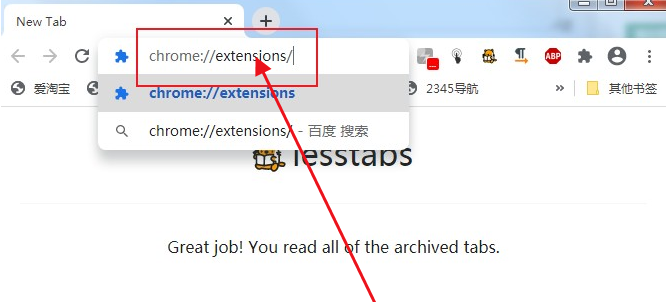
4、这时会进入谷歌浏览器的扩展程序页面,在页面右上方点击“开发者模式”开关开启开发者模式,如图所示。
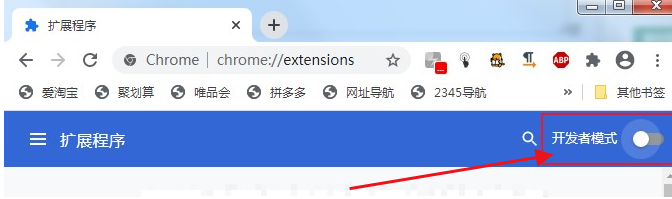
5、这时会在下方出现“加载已解压的扩展程序”按钮,点击该按钮选择我们前面解压出来的扩展程序文件夹就可以了,如图所示。
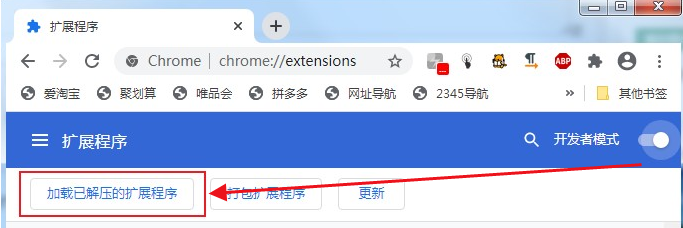
6、软件安装完成后,会在浏览器右上方显示该插件的图标,点击一下该插件的图标就可以手动修改当前网页的编码了,我们只需要在GBK、GB2312、UTF-8之间切换一下就可以了,如图所示。
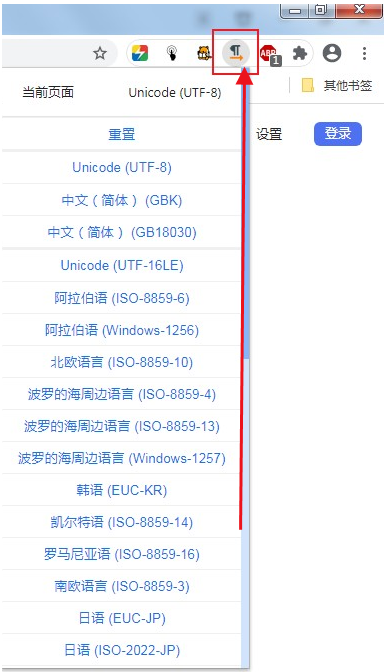
好了,以上就是【电脑上的chrome浏览器访问网页乱码怎么办-处理chrome浏览器乱码问题的方法】的全部内容了,遇到chrome浏览器乱码的情况时,可以参考上面chrome浏览器官网分享的方法进行解决哦。
